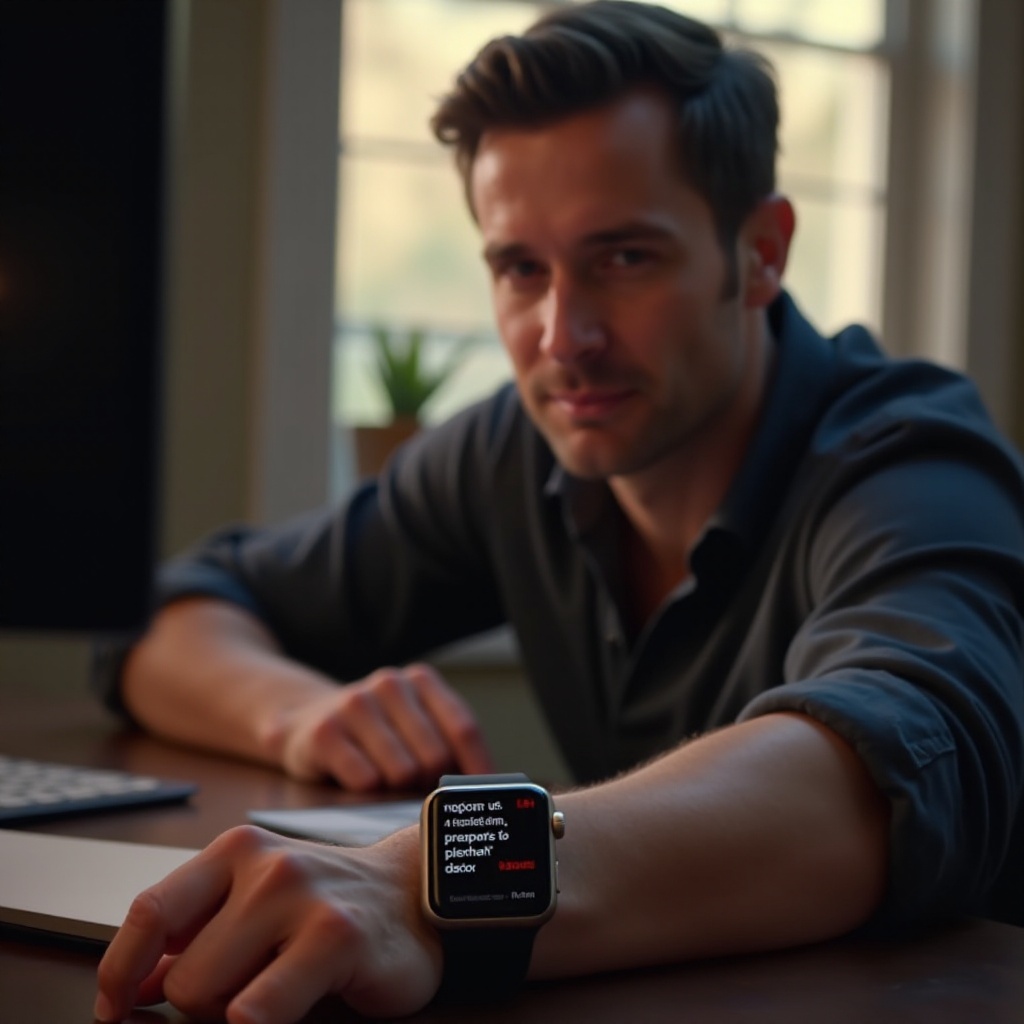
Inleiding
Het integreren van een Apple Watch met je iPhone verrijkt je dagelijks leven met meldingen, fitnessstatistieken en meer. Maar wanneer er verbindingsproblemen ontstaan, kunnen ze deze naadloze ervaring verstoren, waardoor je deze functies niet volledig kunt gebruiken. Deze gids schetst deskundige tips en oplossingen om dergelijke verbindingsproblemen op te lossen. Door potentiële oorzaken te identificeren en gedetailleerde stappen voor probleemoplossing toe te passen, kun je het ononderbroken gebruik van je apparaten herstellen.
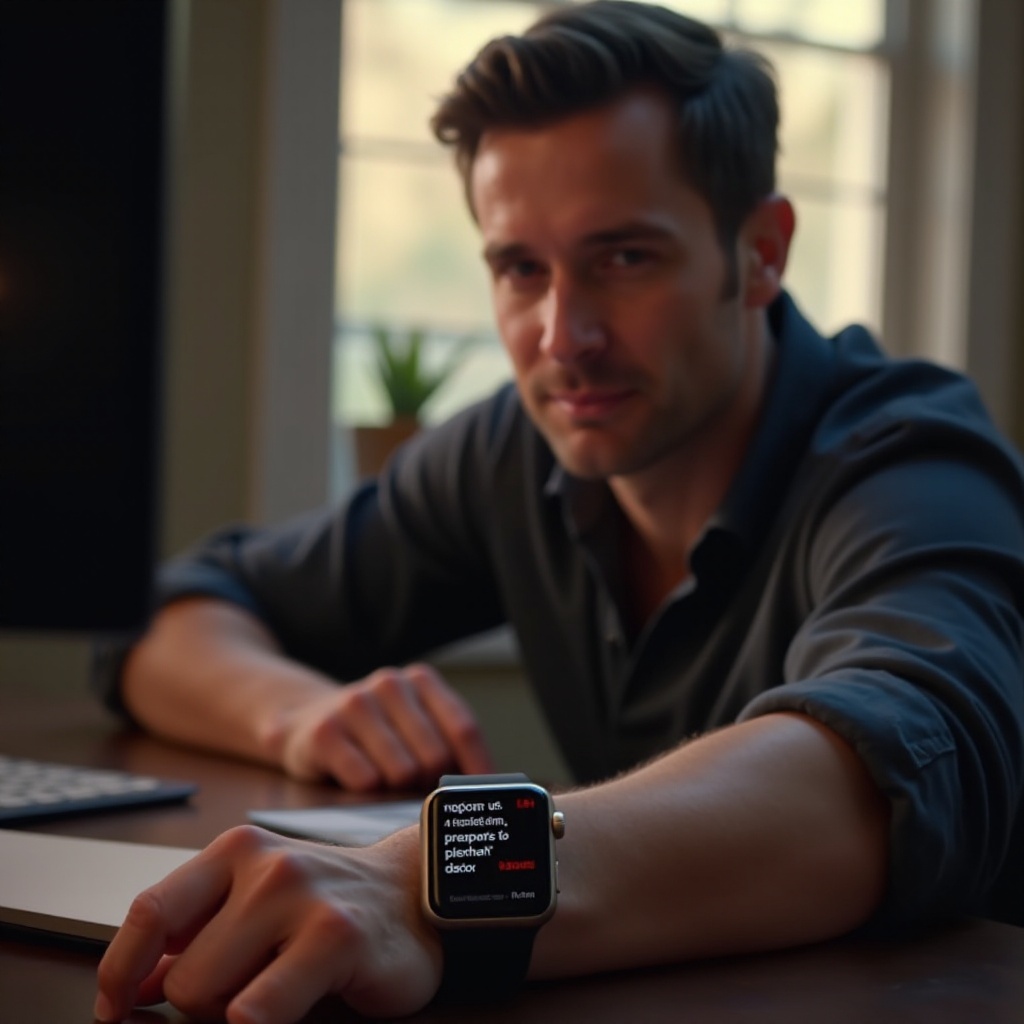
Begrip van het koppelingsproces
Het koppelen van een Apple Watch met een iPhone houdt in dat er een veilige Bluetooth-verbinding wordt gemaakt om de soepele overdracht van persoonlijke gegevens, zoals berichten en gezondheidsinformatie, te vergemakkelijken. Om dit te bereiken, moet je iPhone de nieuwste iOS-versie hebben, terwijl je Apple Watch up-to-date watchOS moet draaien. De Watch-app op je iPhone biedt begeleiding tijdens het installatieproces, waarbij beide apparaten opgeladen en dicht bij elkaar moeten zijn. Dit zorgt voor een succesvolle eerste verbinding.

Veelvoorkomende oorzaken van koppelfouten
Inzicht in waarom je apparaten mogelijk niet koppelen is essentieel om effectieve oplossingen te vinden. Hier zijn enkele veelvoorkomende oorzaken:
- Software-onverenigbaarheid: Beide apparaten moeten compatibele softwareversies hebben.
- Bluetooth-problemen: Zwakke Bluetooth-verbindingen kunnen het resetten van apparaten vereisen.
- Netwerkproblemen: Netwerk- of Wi-Fi-problemen kunnen de verbinding belemmeren.
- Hardwaredefecten: Defecte hardware kan verbindingsfouten veroorzaken.
- Apparaatafstand: Voorkom koppelfouten door ervoor te zorgen dat de apparaten dichtbij elkaar zijn.
Het herkennen van deze problemen stelt je in staat om gerichte stappen voor probleemoplossing te nemen.
Basisstappen voor probleemoplossing
Begin met het implementeren van deze basismaatregelen voor probleemoplossing:
- Herstart apparaten: Herstart je iPhone en Apple Watch om de systemen te vernieuwen.
- Bluetooth-instellingen: Zorg ervoor dat Bluetooth aan staat en schakel het indien nodig in of uit.
- Afstand controle: Bevestig dat de apparaten dicht bij elkaar zijn.
- Vliegtuigmodus: Schakel de vliegtuigmodus in en uit om draadloze verbindingen te resetten.
- Verbindingscontrole: Zorg ervoor dat geen van beide apparaten is verbonden met andere apparaten.
Deze stappen lossen vaak snel algemene verbindingsproblemen op.

Geavanceerde oplossingen voor probleemoplossing
iOS en watchOS updaten
Om compatibiliteit te behouden, upgrade zowel je iPhone als Apple Watch naar de nieuwste softwareversies.
- Open de Instellingen van je iPhone naar Algemeen > Software-update.
- Volg de aanwijzingen voor updates indien nodig.
- In de Watch-app, toegang tot Algemeen > Software-update.
Netwerkinstellingen opnieuw instellen
- Ga naar Algemeen > Reset > Reset netwerkinstellingen in de Instellingen van je iPhone.
- Hiermee worden opgeslagen Wi-Fi-netwerken en wachtwoorden gewist, wat problemen kan oplossen.
De Apple Watch ontkoppelen en opnieuw koppelen
- Open de Watch-app, selecteer je horloge, tik op ‘i’, dan ‘Ontkoppel Apple Watch’.
- Na het ontkoppelen, herstart beide apparaten en probeer opnieuw te koppelen.
Het toepassen van deze geavanceerde oplossingen kan vaak aanhoudende problemen effectief oplossen.
Wanneer contact opnemen met Apple Support
Als de problemen aanhouden ondanks het volgen van deze stappen, overweeg dan contact op te nemen met Apple Support. Aanhoudende problemen, vooral die niet kunnen worden opgelost door het opnieuw opstarten of updaten van apparaten, kunnen professionele hulp vereisen. Apple Support kan aanvullende diagnostiek bieden en reparatie- of vervangingsopties aanbieden. Heb je probleemoplossingsdetails bij de hand om het ondersteuningsproces te stroomlijnen.
Beste praktijken voor het behouden van een stabiele verbinding
Het zorgen voor een betrouwbare verbinding tussen apparaten maximaliseert de functionaliteit van je Apple Watch:
- Werk software regelmatig bij om compatibiliteitsproblemen te voorkomen.
- Houd apparaten opgeladen om stroomgerelateerde verbindingsproblemen te voorkomen.
- Voorkom gelijktijdig koppelen met meerdere apparaten om conflicten te voorkomen.
- Regelmatig opnieuw opstarten kan de prestaties optimaliseren.
Deze praktijken helpen verbindingsonderbrekingen tot een minimum te beperken voor een naadloze gebruikerservaring.
Conclusie
Een systematische aanpak om problemen met het koppelen van de Apple Watch op te lossen, omvat een mix van controles en gerichte stappen voor probleemoplossing. Door potentiële oorzaken te identificeren en zowel basis- als geavanceerde oplossingen uit te voeren, kun je de connectiviteit van je apparaten herstellen, zodat je kunt genieten van het volledige scala aan functies van de Apple Watch. Als de uitdagingen aanhouden, neem dan contact op met Apple Support voor deskundige hulp.
Veelgestelde Vragen
Waarom koppelt mijn Apple Watch niet na updates?
Onverenigbaarheidsproblemen ontstaan vaak na updates wanneer apparaten niet op gesynchroniseerde softwareversies zijn. Zorg ervoor dat zowel iOS als watchOS up-to-date zijn voor een naadloze koppeling.
Kan ik mijn Apple Watch koppelen met een niet-Apple apparaat?
Nee, Apple Watches zijn exclusief ontworpen voor koppeling met Apple-apparaten zoals iPhones. Niet-Apple apparaten ondersteunen de eigen software van de Apple Watch niet.
Wat moet ik doen als mijn Apple Watch niet in de Bluetooth-lijst verschijnt?
Herstart beide apparaten, zorg ervoor dat ze up-to-date zijn, en controleer of Bluetooth is ingeschakeld. Als problemen blijven bestaan, ontkoppel en koppel het horloge opnieuw met de Watch-app.
